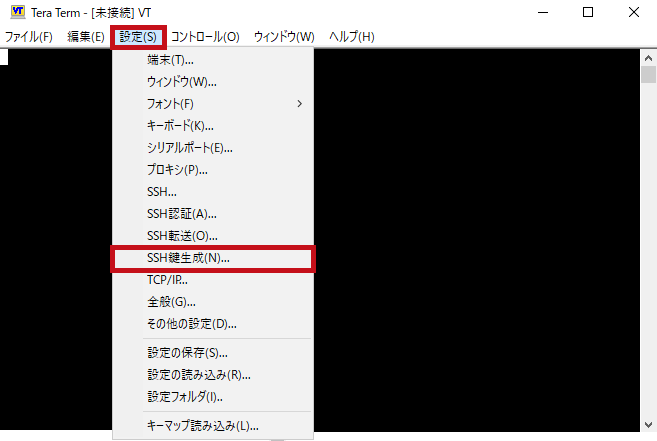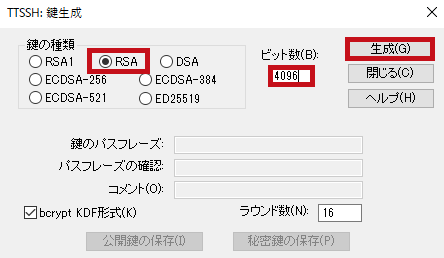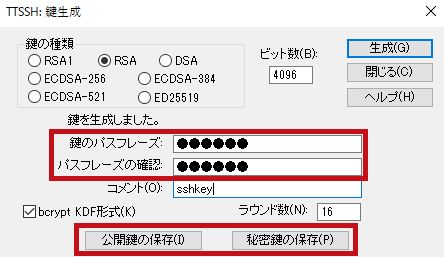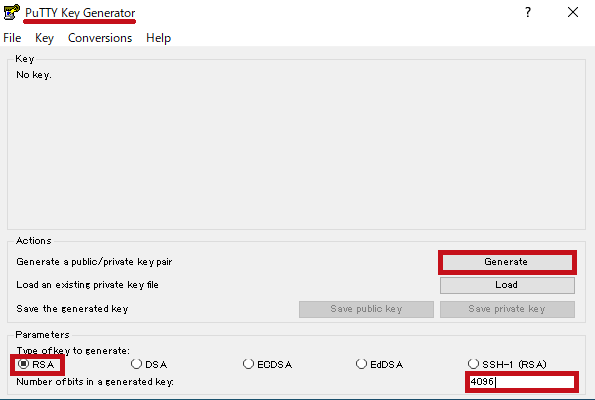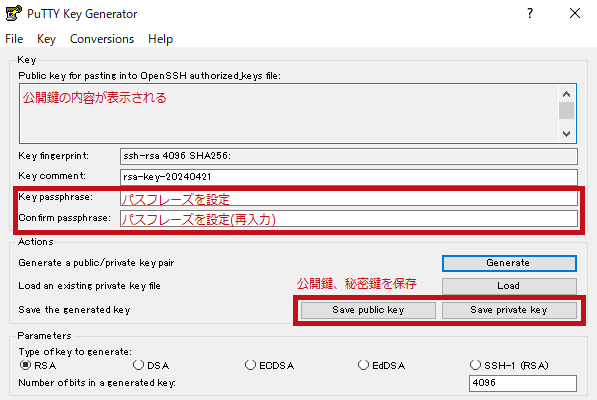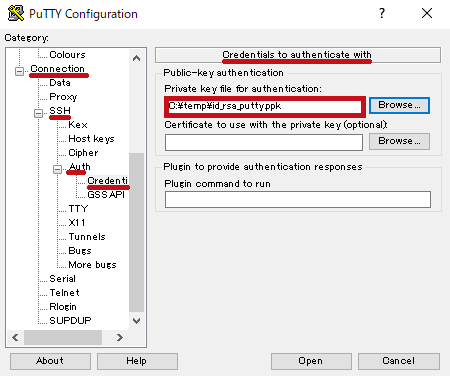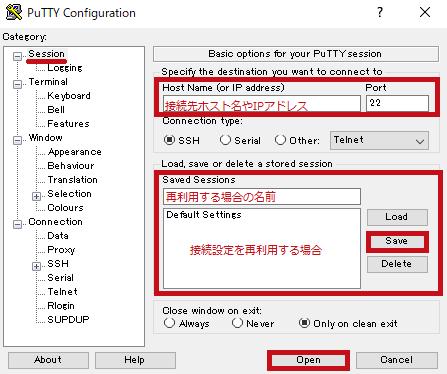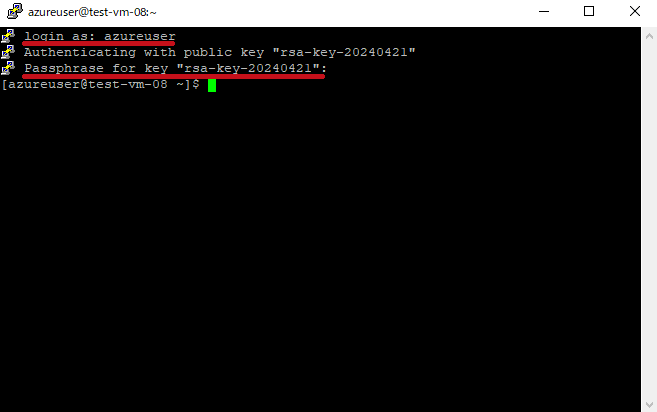Tera Term 5やPuTTYを使ったパスフレーズ付きSSH鍵生成からSSH接続までの手順
Tera TermやPuTTYを利用した、パスフレーズ付きのSSH鍵ペア作成手順です。
作成したパスフレーズ付きの秘密鍵を使ってOSにログインする方法についても紹介します。
※RSA 4096ビットで生成しています。
※Tera Termはバージョン5.1を使用しています。
※PuTTYはリリース0.81を使用しています。
※OSにはRocky Linux release 9.1 (Blue Onyx)を使用しています。
Tera Termを使ったパスフレーズ付きの鍵ペアを生成からOSログインまでの手順
TeraTerm使ってパスフレーズ付き鍵ペアを生成
TeraTermを利用してパスフレーズ付きの鍵ペアを生成します。
Tera Termのインストールから日本語化の手順についてはこちらの記事で紹介しています。
Tera Termでパスフレーズ付きの秘密鍵を使ったSSH接続
パスフレーズ付きの秘密鍵を利用してOSにログインする手順です。
| パスフレーズ付き秘密鍵を利用してOSにログイン | |
| ホスト名(もしくはIPアドレス)やポート番号を指定します。 OKを選択します。 |
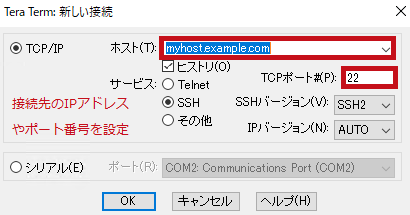 |
| SSH認証画面です。 ユーザー名を入力します。 認証方式で鍵を使うを選択します。 秘密鍵のファイルを指定します。 パスフレーズを入力しログインします。 |
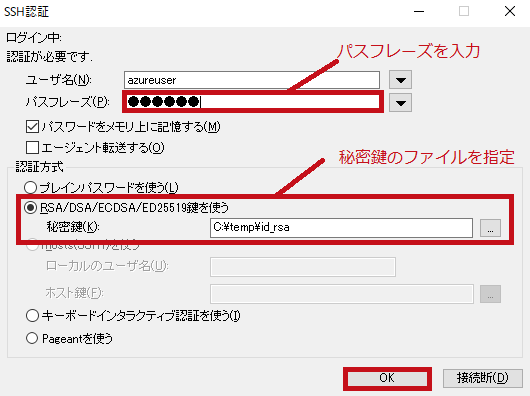 |
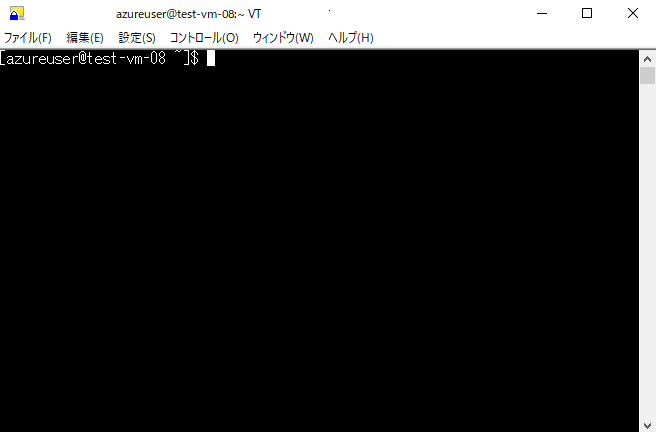 |
|
—広告—
PuTTYでパスフレーズ付きの鍵ペアを生成、ログイン
PuTTYを使ってパスフレーズ付き鍵ペアを生成
PuTTYを利用してパスフレーズ付きの鍵ペアを生成します。
※PuTTYはダウンロードサイトからダウンロードしてインストールしておきます。
PuTTYででパスフレーズ付きの秘密鍵を使ったSSH接続
パスフレーズ付きの秘密鍵を利用してOSへログインする手順です。
最後に
今回はTera TermやPuTTYを利用した鍵ペアの生成手順をまとめてみました。
パスフレーズ付きの秘密鍵を利用したSSH接続方法についても確認してみました。
Azureの仮想マシンでサポートされるSSHキーの形式については公式サイトを参照ください。
生成した鍵ペアを仮想マシン作成時に利用する方法についてはこちらで紹介しています。
Rocky Linuxを例に仮想マシン作成後の初期設定や、rootユーザーや管理者アカウント(ユーザー)の権限設定について紹介しています。